Hou je Mac in goede staat


Apple staat al jaren gekend om de goede kwaliteit van zijn producten. Het bedrijf maakt zijn producten helemaal zelf, van naaldje tot draadje; vanop de tekentafel tot het eindproduct. Dat stelt Apple in staat om zijn besturingssystemen naadloos af te stemmen op de beschikbare hardware, wat steevast goede prestaties aflevert. Zo weet je ondertussen misschien al dat de iPhone eigenlijk een samenraapsel is van matige hardware waar een Android al snel op zou vastlopen? Toch zijn het toptoestellen waar vele euro’s naartoe vliegen.
Met Macs is dat niet anders. De hardware is nooit slecht, maar je zal tegen de prijspunten van deze computers altijd andere producten vinden die het met net iets meer lijken te doen. En toch zal je maar zelden mensen horen klagen over trage of ondermaatse prestaties. Tegelijk stelt die matige hardware Apple in staat om meer uit te geven aan design en materialen voor de behuizing.
Veel met weinig
Ga maar na: met beperkte hardware, mooi design en een goede batterij krijg je met een Mac alles dat je verlangt om zonder zorgen of frustraties te kunnen werken. Zo’n toestel kost je dan wel een flinke duit, weinigen zullen beweren dat het geld niet goed besteed werd.
Een van de voordelen van alles dat je hierboven kon lezen, is dat een Mac maar weinig onderhoud nodig heeft. Een Windows wordt al snel log en onbeholpen als je hem niet regelmatig defragmenteert (indien je een HDD gebruikt; een SSD defragmenteer je beter NIET), of regelmatig heropstart. Toch heeft ook je Mac baat bij enkele onderhoudswerken die je regelmatig kan uitvoeren.
Opstartroutine
Elk computergerelateerd toestel probeert zijn werking te versnellen door bepaalde bestanden op te slagen. Google laat zijn Chromebrowser bijvoorbeeld een cache aanleggen met gegevens van websites die je regelmatig bezoekt, zodat die website bij een volgend bezoek sneller geladen kan worden. Andere programma’s gaan op dezelfde manier te werk.
Een smartphone doet dat bijvoorbeeld ook met zijn apps. Gebruik je regelmatig de Sporza-app om je favoriete ploegen te volgen, dan zullen van die specifieke ploegen pagina’s bewaard worden die vervolgens snel kunnen worden getoond. Een Mac doet net hetzelfde.
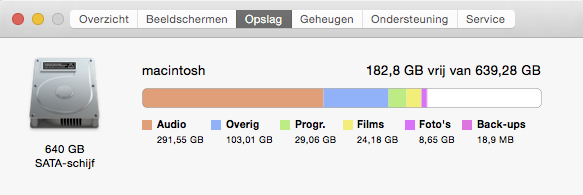
Bezit je een Mac met een SSD, bijvoorbeeld een Macbook Air, dan beschik je waarschijnlijk maar over een beperkte hoeveelheid opslag. Een klein model van 11 inch begon (verleden tijd want ze worden niet meer gemaakt) bij 32 GB; net genoeg om een lichte tablet mee uit te rusten. Een Macbook Air van 13 inch begon dan weer aan 128 GB. Het model van die laatste dat nu nog verkocht wordt begint aan 256 GB, en ook dat is vandaag geen reusachtige hoeveelheid meer.
Harde hand
Het is belangrijk om te weten dat je Mac een ruim cachebestand aanlegt. Dat kan soms tot wel 3 GB (of nog meer) aannemen. Dat is erg veel wanneer je een toestel van 32 GB interne opslag gebruikt. Gelukkig helpt het om je Mac opnieuw op te starten. Een deel van het cachebestand wordt dan immers opgeruimd, zodat die ruimte opnieuw vrijkomt. Je vrije ruimte kan je controleren door links bovenaan op het appelicoontje te klikken, verder te klikken op Over deze Mac en in het venster dat openspringt naar het tabblad Opslag te gaan. Hier krijg je een exact overzicht van je vrije ruimte en waar de benutte ruimte aan besteed wordt.
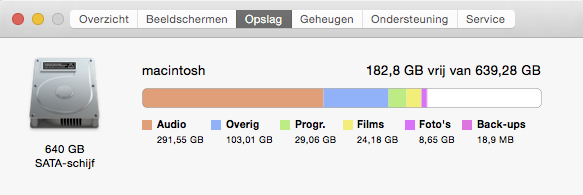
Je Mac af en toe heropstarten kan helpen, maar daarmee is de kous nog niet af. Er blijft namelijk altijd een zeker cachebestand bestaan. Om die ruimte helemaal op te schonen, moet je nog iets meer doen. Wanneer je computer opstart, moet je meteen de shift-knop indrukken, tot je het bekende opstartgeluidje hoort. Op die manier verwijder je manueel het resterende cachebestand, waardoor die ruimte helemaal vrijkomt. Hou er wel rekening mee dat dit bestand zichzelf automatisch opnieuw begint te vullen wanneer je je computer gebruikt. Geen schrik, dat is normaal en helpt je Mac beter presteren.
Batterijstatus
De batterij die je in een Macbook (of Air/Pro) terugvindt, geldt voor velen als een goede reden om een toestel aan te schaffen. Elke versie zonder ingebouwde HDD haalt met gemak een surftijd van zo’n tien uur. Heb je wel een HDD, dan zou zeven tot acht uur ook nog zeker haalbaar moeten zijn. Dat is erg goed, zelfs voor deze prijsklasse. Om je batterij zo lang mogelijk in die goede staat te houden, zijn er enkele dingen waar je kan op letten.
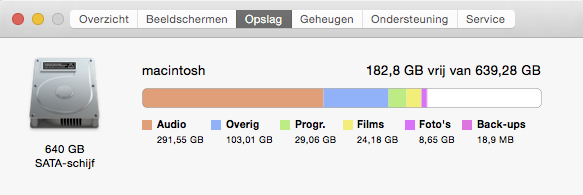
Het begint allemaal bij het begrijpen van een laadcyclus. Gebruik je een Macbook tot er 60 procent van de batterij overschiet, dan heb je 40 procent van één cyclus verbruikt. Laad je hem dan opnieuw op en gebruik je hem tot er 40 procent resteert, dan heb je de batterij één volledige cyclus laten verbruiken. Per keer dat je 100 procent van de batterijlading verbruikt, bekom je dus één laadcyclus. Een Macbook-batterij zou in principe 500 cyclussen lang 80 procent of meer van zijn capaciteit moeten kunnen aanspreken. De volgende 500 cyclussen zou je nog steeds zonder al te veel moeite aan 80 procent moeten geraken. Na die eerste 1000 cyclussen zal je batterij wisselvallige prestaties opleveren en kan je eraan denken om hem te vervangen. Het aantal verbruikte cyclussen kan je terugvinden door opnieuw naar Over deze Mac te gaan, op het eerste tabblad te klikken op Systeemoverzicht, in het nieuwe scherm onder het kopje Hardware te zoeken naar de kop Voeding, en daar naar beneden te scrollen tot je Batterijcyclussen ziet staan.
Aan de ketting
Voor vele laptopgebruikers is het haast een natuurlijke reflex om de oplaadadapter boven te halen wanneer het kan. Je zou maar eens pech moeten hebben en je batterij ook echt moeten gebruiken. Op zich kan dat voor de batterij van je Macbook geen kwaad, zolang je de stekker uittrekt wanneer je computer op standby staat. Hedendaagse batterijen zijn inderdaad slim genoeg om te stoppen met opladen van zodra de piek bereikt is, maar het doet je toestel geen goed om onder stroom te blijven staan wanneer het niet gebruikt wordt. Staat je toestel helemaal af, dan kan dat al minder kwaad; op standby blijft het echter stroom vragen om het minuscule beetje aan verloren energie te compenseren. Vol is vol genoeg, haal je Macbook dus maar van de ketting.
Ideale volume
Heb geen schrik om je batterij ook echt te gebruiken, daar is ze immers voor gemaakt. Sta je er toch op om je batterij zoveel mogelijk te sparen, probeer dan, wanneer mogelijk, rekening te houden met volgende regel: het ideale oplaadvolume van je Macbook ligt tussen de 45 en de 85 procent. Hou je je batterij steeds tussen dat volume, dan zal die steeds topfit blijven. Hoger betekent meer spanning, lager betekent dat je batterij harder moet beginnen werken. Tussen die twee niveau’s is daarom ideaal.
EHBO
Regelmatig zal je je Mac ook eens willen oppoetsen. Zeker bij een Macbook moet je daar goed mee opletten. Water is helemaal uit den boze. Ook harde materialen zoals papieren doekjes of handdoeken vermijd je best wanneer je het scherm proper wilt maken. Het best gebruik je de microvezeldoekjes die je bij een bril krijgt. Die zijn zacht en zullen geen krassen maken op je scherm.
Schoonmaakproducten gebruik je eveneens beter niet, aangezien een Mac allesbehalve een afgesloten behuizing heeft. Van zodra er iets weet door te dringen tot het binnenwerk kan je met serieuze klachten afrekenen. Wees ook voorzichtig met speciale borsteltjes die beloven je toetsenbord kruimel- en stofvrij te maken. Een Macbook is erg dun, wat betekent dat je met dergelijke middeltjes meteen aan de hardware zit te morrelen. Wees voorzichtig en zacht, zoals je met een kind zou omgaan.
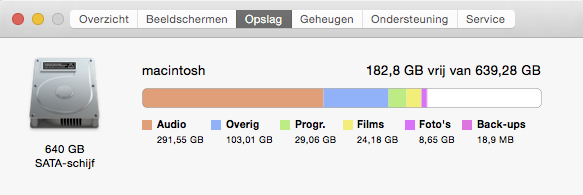
Nog een laatste tip: als je toch vloeistoffen in je Macbook ziet verdwijnen, zet hem dan meteen af. Wacht niet, meteen doen. Droog zoveel mogelijk af met een keukenhanddoek (best het scherm vermijden uiteraard) en laat je toestel drie dagen ondersteboven drogen op een dikke handdoek. Op die manier zou je toestel de aanslag moeten kunnen overleven – tenminste wanneer het over water gaat; bij frisdrank moet je heel veel geluk hebben, bij melk ben je verloren. Veel succes.
Apple staat al jaren gekend om de goede kwaliteit van zijn producten. Het bedrijf maakt zijn producten helemaal zelf, van naaldje tot draadje; vanop de tekentafel tot het eindproduct. Dat stelt Apple in staat om zijn besturingssystemen naadloos af te stemmen op de beschikbare hardware, wat steevast goede prestaties aflevert. Zo weet je ondertussen misschien al dat de iPhone eigenlijk een samenraapsel is van matige hardware waar een Android al snel op zou vastlopen? Toch zijn het toptoestellen waar vele euro’s naartoe vliegen.
Met Macs is dat niet anders. De hardware is nooit slecht, maar je zal tegen de prijspunten van deze computers altijd andere producten vinden die het met net iets meer lijken te doen. En toch zal je maar zelden mensen horen klagen over trage of ondermaatse prestaties. Tegelijk stelt die matige hardware Apple in staat om meer uit te geven aan design en materialen voor de behuizing.
Veel met weinig
Ga maar na: met beperkte hardware, mooi design en een goede batterij krijg je met een Mac alles dat je verlangt om zonder zorgen of frustraties te kunnen werken. Zo’n toestel kost je dan wel een flinke duit, weinigen zullen beweren dat het geld niet goed besteed werd.
Een van de voordelen van alles dat je hierboven kon lezen, is dat een Mac maar weinig onderhoud nodig heeft. Een Windows wordt al snel log en onbeholpen als je hem niet regelmatig defragmenteert (indien je een HDD gebruikt; een SSD defragmenteer je beter NIET), of regelmatig heropstart. Toch heeft ook je Mac baat bij enkele onderhoudswerken die je regelmatig kan uitvoeren.
Opstartroutine
Elk computergerelateerd toestel probeert zijn werking te versnellen door bepaalde bestanden op te slagen. Google laat zijn Chromebrowser bijvoorbeeld een cache aanleggen met gegevens van websites die je regelmatig bezoekt, zodat die website bij een volgend bezoek sneller geladen kan worden. Andere programma’s gaan op dezelfde manier te werk.
Een smartphone doet dat bijvoorbeeld ook met zijn apps. Gebruik je regelmatig de Sporza-app om je favoriete ploegen te volgen, dan zullen van die specifieke ploegen pagina’s bewaard worden die vervolgens snel kunnen worden getoond. Een Mac doet net hetzelfde.
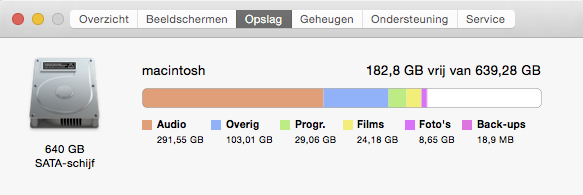
Bezit je een Mac met een SSD, bijvoorbeeld een Macbook Air, dan beschik je waarschijnlijk maar over een beperkte hoeveelheid opslag. Een klein model van 11 inch begon (verleden tijd want ze worden niet meer gemaakt) bij 32 GB; net genoeg om een lichte tablet mee uit te rusten. Een Macbook Air van 13 inch begon dan weer aan 128 GB. Het model van die laatste dat nu nog verkocht wordt begint aan 256 GB, en ook dat is vandaag geen reusachtige hoeveelheid meer.
Harde hand
Het is belangrijk om te weten dat je Mac een ruim cachebestand aanlegt. Dat kan soms tot wel 3 GB (of nog meer) aannemen. Dat is erg veel wanneer je een toestel van 32 GB interne opslag gebruikt. Gelukkig helpt het om je Mac opnieuw op te starten. Een deel van het cachebestand wordt dan immers opgeruimd, zodat die ruimte opnieuw vrijkomt. Je vrije ruimte kan je controleren door links bovenaan op het appelicoontje te klikken, verder te klikken op Over deze Mac en in het venster dat openspringt naar het tabblad Opslag te gaan. Hier krijg je een exact overzicht van je vrije ruimte en waar de benutte ruimte aan besteed wordt.
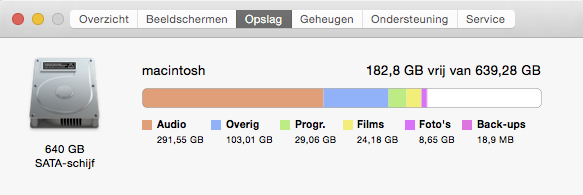
Je Mac af en toe heropstarten kan helpen, maar daarmee is de kous nog niet af. Er blijft namelijk altijd een zeker cachebestand bestaan. Om die ruimte helemaal op te schonen, moet je nog iets meer doen. Wanneer je computer opstart, moet je meteen de shift-knop indrukken, tot je het bekende opstartgeluidje hoort. Op die manier verwijder je manueel het resterende cachebestand, waardoor die ruimte helemaal vrijkomt. Hou er wel rekening mee dat dit bestand zichzelf automatisch opnieuw begint te vullen wanneer je je computer gebruikt. Geen schrik, dat is normaal en helpt je Mac beter presteren.
Batterijstatus
De batterij die je in een Macbook (of Air/Pro) terugvindt, geldt voor velen als een goede reden om een toestel aan te schaffen. Elke versie zonder ingebouwde HDD haalt met gemak een surftijd van zo’n tien uur. Heb je wel een HDD, dan zou zeven tot acht uur ook nog zeker haalbaar moeten zijn. Dat is erg goed, zelfs voor deze prijsklasse. Om je batterij zo lang mogelijk in die goede staat te houden, zijn er enkele dingen waar je kan op letten.
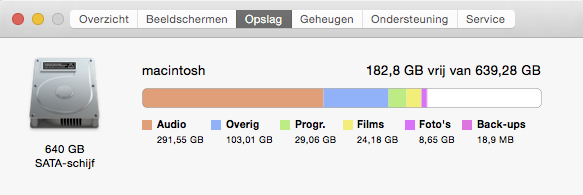
Het begint allemaal bij het begrijpen van een laadcyclus. Gebruik je een Macbook tot er 60 procent van de batterij overschiet, dan heb je 40 procent van één cyclus verbruikt. Laad je hem dan opnieuw op en gebruik je hem tot er 40 procent resteert, dan heb je de batterij één volledige cyclus laten verbruiken. Per keer dat je 100 procent van de batterijlading verbruikt, bekom je dus één laadcyclus. Een Macbook-batterij zou in principe 500 cyclussen lang 80 procent of meer van zijn capaciteit moeten kunnen aanspreken. De volgende 500 cyclussen zou je nog steeds zonder al te veel moeite aan 80 procent moeten geraken. Na die eerste 1000 cyclussen zal je batterij wisselvallige prestaties opleveren en kan je eraan denken om hem te vervangen. Het aantal verbruikte cyclussen kan je terugvinden door opnieuw naar Over deze Mac te gaan, op het eerste tabblad te klikken op Systeemoverzicht, in het nieuwe scherm onder het kopje Hardware te zoeken naar de kop Voeding, en daar naar beneden te scrollen tot je Batterijcyclussen ziet staan.
Aan de ketting
Voor vele laptopgebruikers is het haast een natuurlijke reflex om de oplaadadapter boven te halen wanneer het kan. Je zou maar eens pech moeten hebben en je batterij ook echt moeten gebruiken. Op zich kan dat voor de batterij van je Macbook geen kwaad, zolang je de stekker uittrekt wanneer je computer op standby staat. Hedendaagse batterijen zijn inderdaad slim genoeg om te stoppen met opladen van zodra de piek bereikt is, maar het doet je toestel geen goed om onder stroom te blijven staan wanneer het niet gebruikt wordt. Staat je toestel helemaal af, dan kan dat al minder kwaad; op standby blijft het echter stroom vragen om het minuscule beetje aan verloren energie te compenseren. Vol is vol genoeg, haal je Macbook dus maar van de ketting.
Ideale volume
Heb geen schrik om je batterij ook echt te gebruiken, daar is ze immers voor gemaakt. Sta je er toch op om je batterij zoveel mogelijk te sparen, probeer dan, wanneer mogelijk, rekening te houden met volgende regel: het ideale oplaadvolume van je Macbook ligt tussen de 45 en de 85 procent. Hou je je batterij steeds tussen dat volume, dan zal die steeds topfit blijven. Hoger betekent meer spanning, lager betekent dat je batterij harder moet beginnen werken. Tussen die twee niveau’s is daarom ideaal.
EHBO
Regelmatig zal je je Mac ook eens willen oppoetsen. Zeker bij een Macbook moet je daar goed mee opletten. Water is helemaal uit den boze. Ook harde materialen zoals papieren doekjes of handdoeken vermijd je best wanneer je het scherm proper wilt maken. Het best gebruik je de microvezeldoekjes die je bij een bril krijgt. Die zijn zacht en zullen geen krassen maken op je scherm.
Schoonmaakproducten gebruik je eveneens beter niet, aangezien een Mac allesbehalve een afgesloten behuizing heeft. Van zodra er iets weet door te dringen tot het binnenwerk kan je met serieuze klachten afrekenen. Wees ook voorzichtig met speciale borsteltjes die beloven je toetsenbord kruimel- en stofvrij te maken. Een Macbook is erg dun, wat betekent dat je met dergelijke middeltjes meteen aan de hardware zit te morrelen. Wees voorzichtig en zacht, zoals je met een kind zou omgaan.
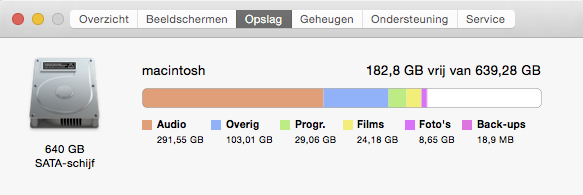
Nog een laatste tip: als je toch vloeistoffen in je Macbook ziet verdwijnen, zet hem dan meteen af. Wacht niet, meteen doen. Droog zoveel mogelijk af met een keukenhanddoek (best het scherm vermijden uiteraard) en laat je toestel drie dagen ondersteboven drogen op een dikke handdoek. Op die manier zou je toestel de aanslag moeten kunnen overleven – tenminste wanneer het over water gaat; bij frisdrank moet je heel veel geluk hebben, bij melk ben je verloren. Veel succes.
















